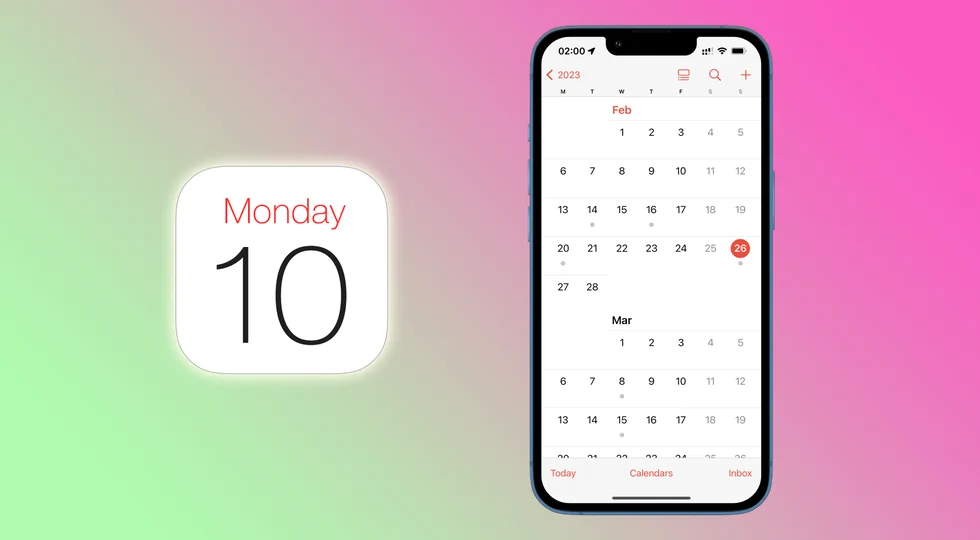Календарите са неразделна част от ежедневието ни, особено за следене на важни дати, срещи и събития. Със своя интуитивен и удобен интерфейс iPhone направи управлението на календарите ни по-лесно от всякога. Възможно е обаче да има моменти, когато трябва да изтриете събитие от календара на вашия iPhone.
Най-често това могат да бъдат нежелани покани и известия за събития, които не ви интересуват. С други думи, това е просто спам. В този случай вероятно случайно сте се абонирали за календар за спам. Затова трябва да го изтриете.
Нека разгледаме по-подробно как можете да го направите.
Как да премахнете събития от календара в iPhone
Ако искате да премахнете дадено събитие от календара на iPhone, можете да следвате следните стъпки:
- Отворете Календар в iPhone и докоснете датата на събитието.
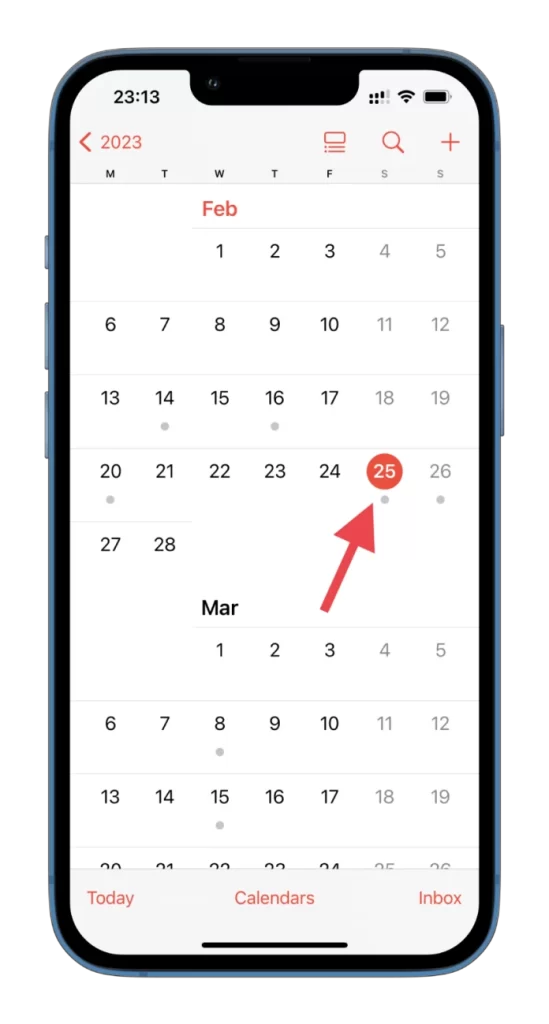
- След това докоснете това събитие.
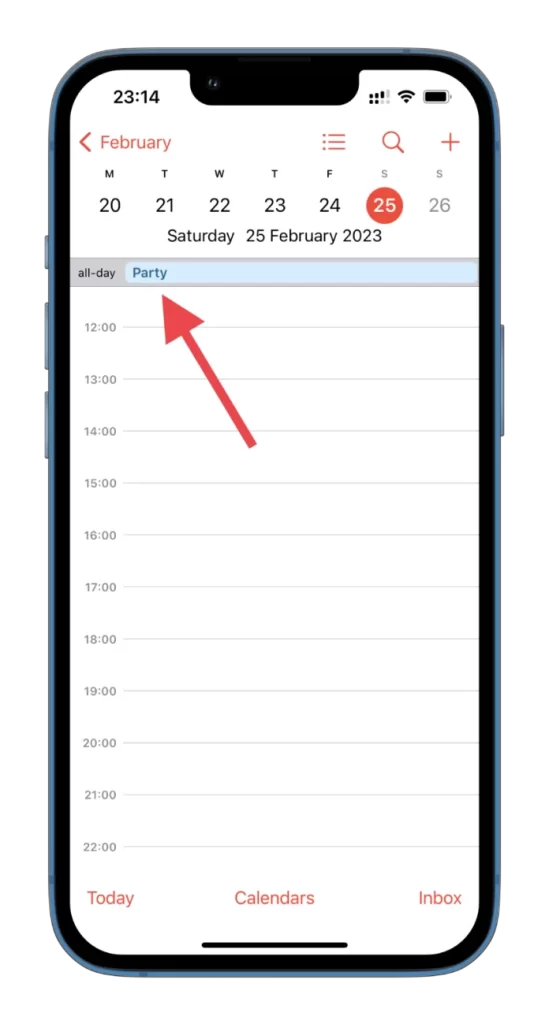
- След това докоснете Изтриване на събитие и потвърдете това действие.
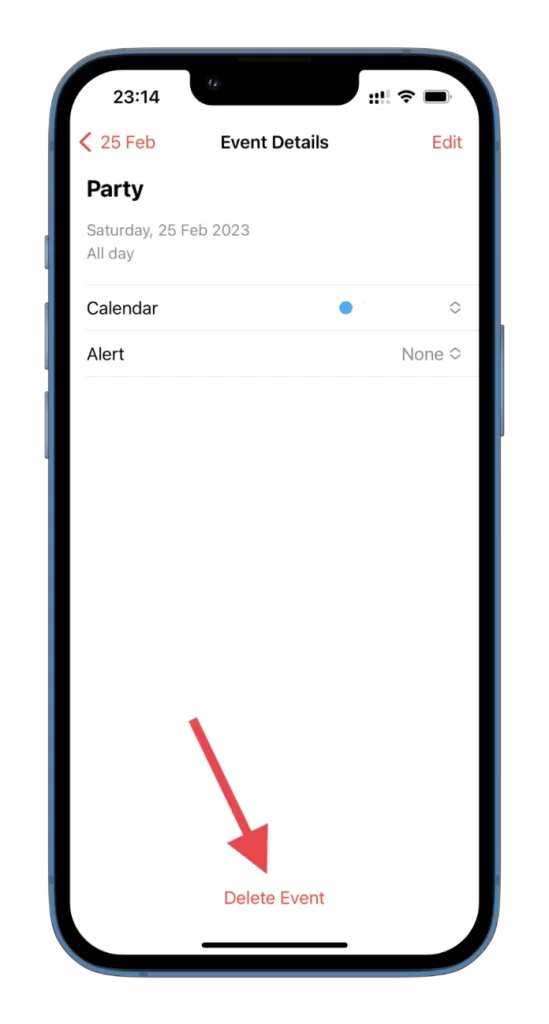
След като завършите тези стъпки, събитието ще изчезне от календара на iPhone.
Как да скриете събитията от календара в iPhone
Можете също така да скриете всички събития в Календар в iPhone. Ето как:
- Отидете на Календари.
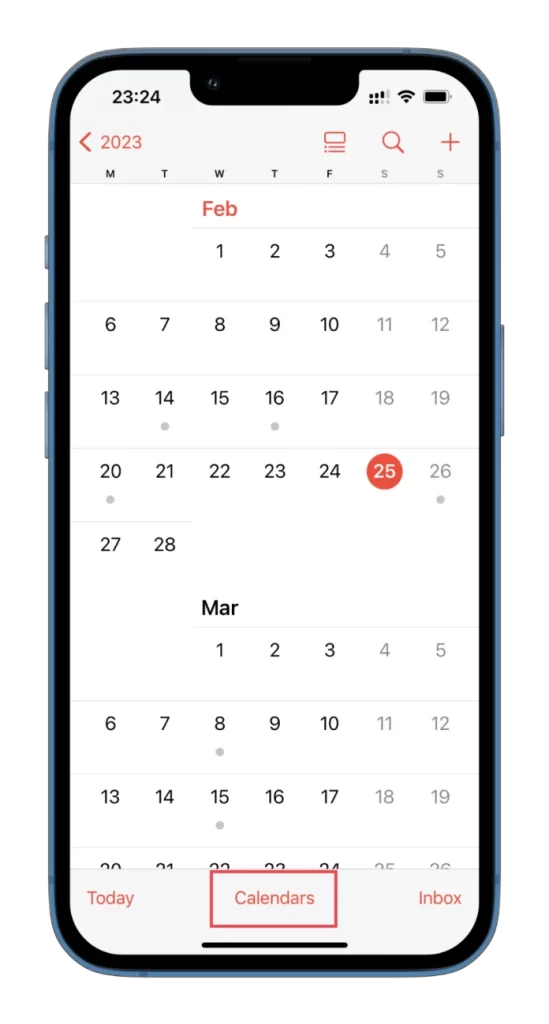
- Там можете да премахнете отметката от всички събития, които не са ви необходими.

- Накрая докоснете Готово.
Това могат да бъдат различни празници, рождени дни и други събития. Можете да докоснете Скрий всички в долния ляв ъгъл, за да ги скриете всички.
Как да изтриете споделено събитие от календара в iPhone
Ако сте получили покана за събитие от някого или ако Siri е открила събитие от друго приложение, наличните опции на екрана ще се различават. Вместо опцията Изтриване на събитието, в долната част на екрана ще ви бъдат представени опции като Приемам, Може би или Отказвам.
Ако желаете да премахнете събитието от календара си, докоснете Отказ. След като направите това, събитието ще бъде премахнато от изгледа на календара ви, но все още ще бъде достъпно в раздела „Входящи“, ако искате да го посетите отново по-късно.
Как да изтриете цял календар в iPhone
Има календари, които можете да изтриете в iPhone. В моя случай това са тези, които се синхронизират с iCloud. Ето как да го направя:
- Отворете приложението Календар в iPhone.
- Отидете на Календари.
- След това докоснете иконата (i) до календара, който искате да изтриете.
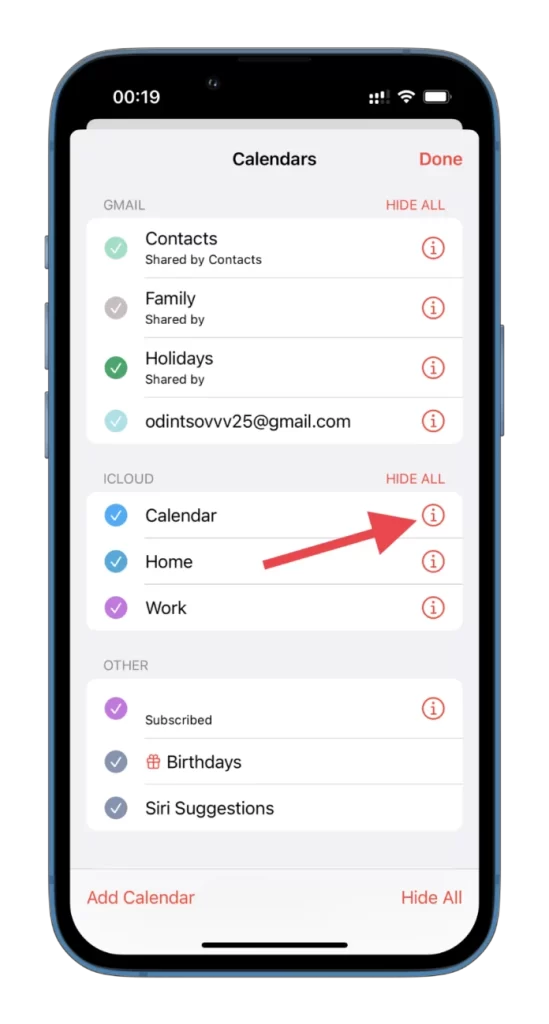
- Накрая докоснете Изтриване на календара и потвърдете това действие.
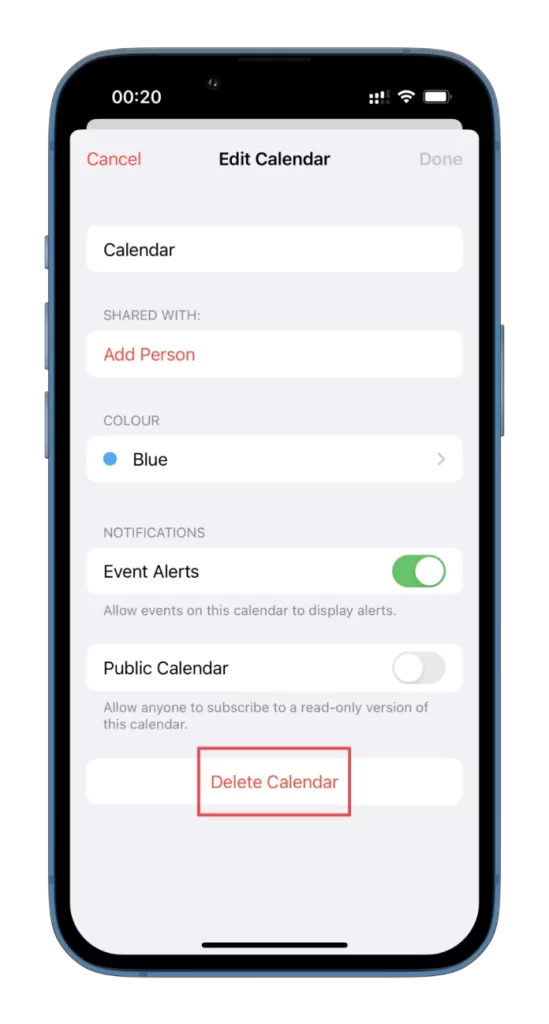
За да създадете ново събитие в календара си, докоснете Добавяне на календар в долната лява част на екрана и задайте име на календара си.
Как да изтриете календар в iPhone чрез Настройки
Има и друга възможност за премахване на календара завинаги. За да го направите, следвайте следните стъпки:
- Отворете Настройки и отидете на Календар.
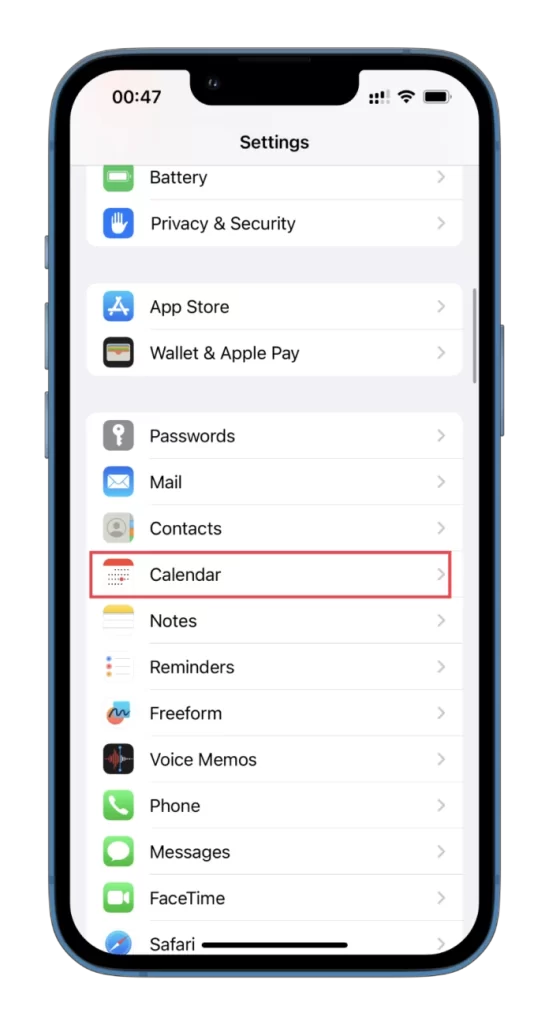
- След това отидете в Акаунти.
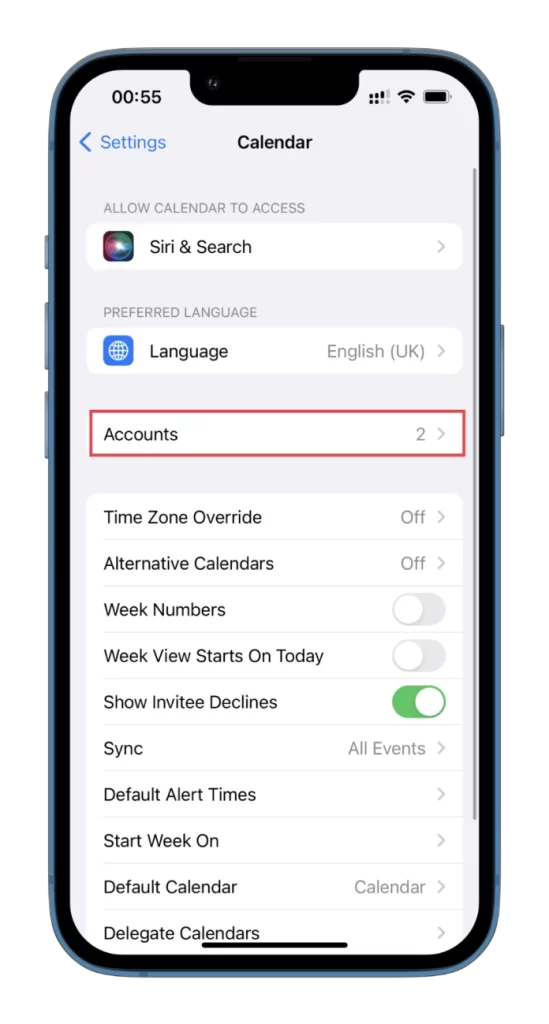
- След това изберете акаунта за календара, който искате да изтриете.
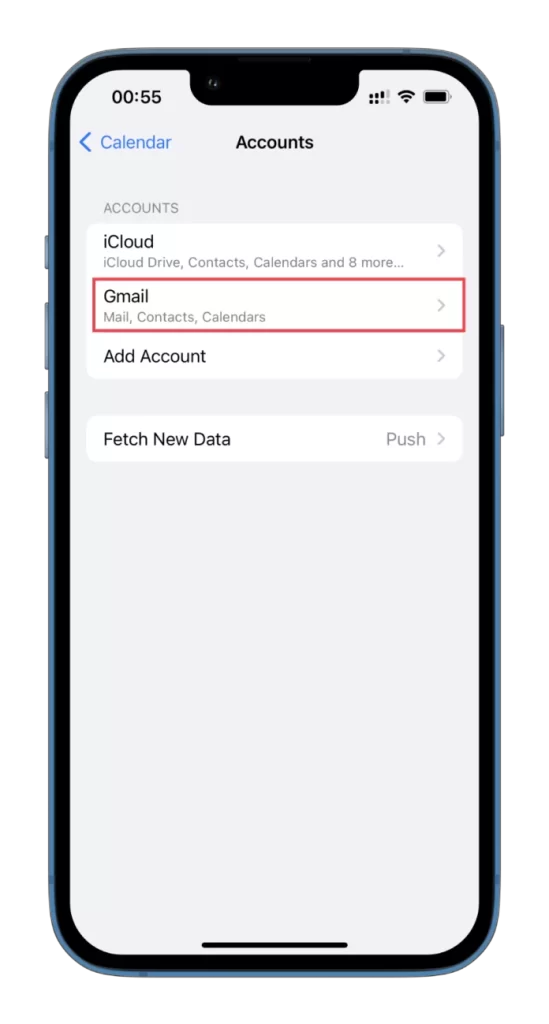
- Накрая деактивирайте опцията Календари.
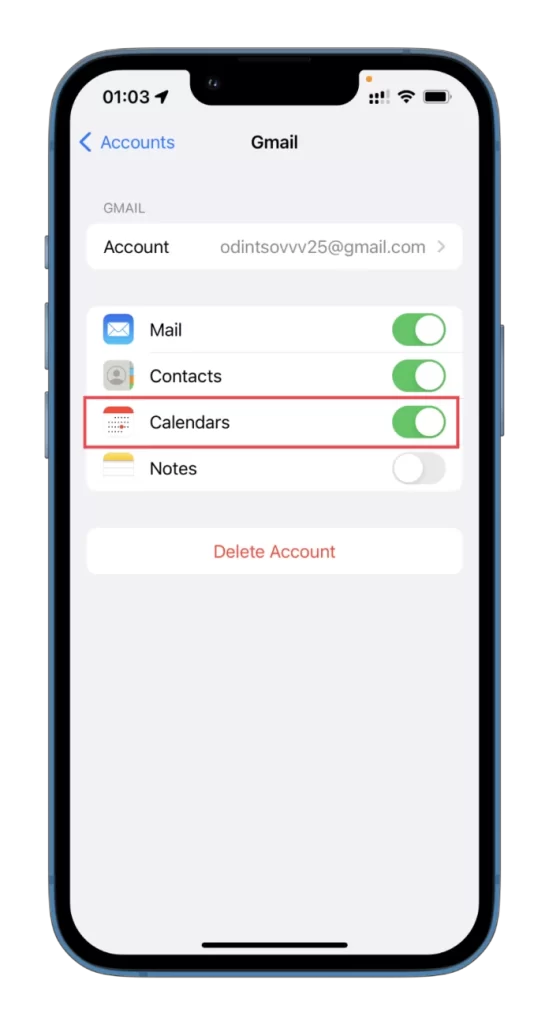
След като изтриете календар, той вече няма да се вижда в приложението. Винаги обаче можете да активирате календара отново в приложението по-късно.
Как да управлявате времето си с помощта на календара в iPhone
Управлението на времето ви с помощта на календара в iPhone може да бъде чудесен начин да се организирате и да следите графика си. Ето няколко съвета как да го използвате:
Добавяне на събития и срещи
За да добавите събитие или среща в календара си, докоснете иконата „+“ в горния десен ъгъл на приложението Календар и въведете подробностите за събитието, като заглавие, дата, час, местоположение и евентуални бележки.
Задаване на напомняния
Можете да задавате напомняния за събития и срещи, като докоснете събитието в календара и изберете Редактиране. Оттам можете да зададете напомняне за определено време преди събитието или да изберете да ви бъде напомнено по време на събитието.
Използване на различни календари
Можете да създавате различни календари за работа, лични календари и календари за други области от живота си. Това може да ви помогне бързо да видите графика си за всяка област и да управлявате времето си по подходящ начин. Можете да направите това, като използвате опцията Добавяне на календар, както е споменато по-горе.
Задаване на повтарящи се събития
За събития или срещи, които се случват редовно, можете да ги настроите като повтарящи се събития. Това може да ви спести време при добавянето на събития в календара и да гарантира, че няма да пропуснете необходимите срещи.
Използване на Siri
Можете да използвате Siri, за да добавяте събития и срещи в календара си, като просто кажете: „Hey Siri, add an event to my calendar for [date and time].“ Това може да бъде удобен начин за бързо добавяне на събития в календара ви, без да ги въвеждате ръчно.